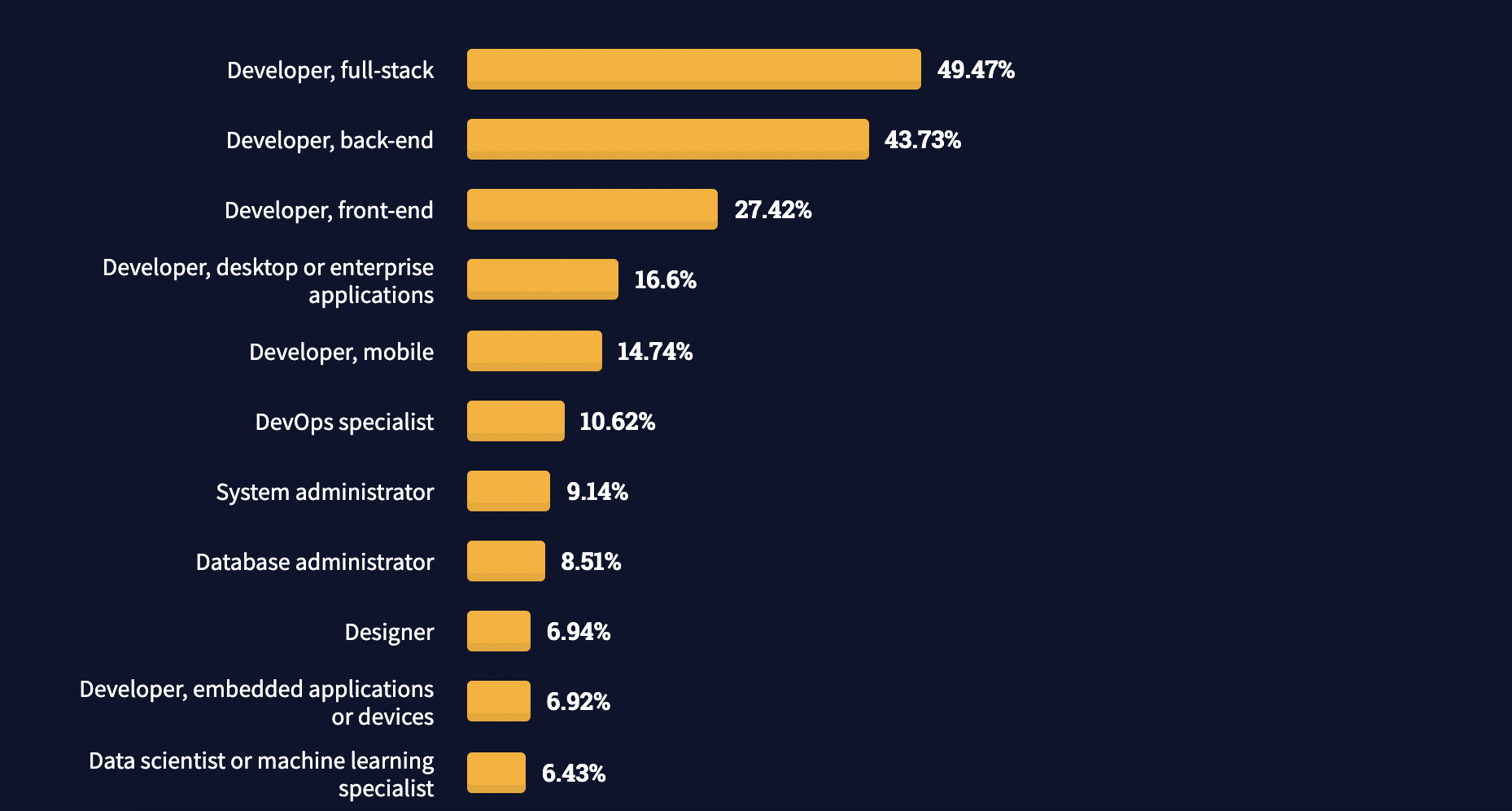Узнайте, как открыть консоль разработчика на сайте и улучшить свои навыки веб-разработки!
 Смотреть видео
Смотреть видео по теме
5 простых шагов, как открыть консоль разработчика на сайте и начать отладку вашего проекта
Как разработчик, я часто сталкиваюсь с необходимостью отладки кода и проверки различных элементов на сайте. Один из самых удобных инструментов для этого — консоль разработчика. Делюсь с вами простыми шагами, как открыть консоль разработчика на сайте и начать отладку вашего проекта.
Шаг 1: Откройте ваш браузер
Первый шаг — запустить браузер, который вы чаще всего используете. Лично я предпочитаю Google Chrome, но все современные браузеры имеют свои инструменты разработчика.
Шаг 2: Перейдите на нужный сайт
Затем откройте сайт, который вы хотите отладить или протестировать. Это может быть ваш собственный проект или любой другой сайт, который вам интересен.
Шаг 3: Откройте консоль разработчика
Чтобы открыть консоль разработчика, выполните одно из следующих действий:
- Нажмите клавишу
F12на клавиатуре. - Кликните правой кнопкой мыши на странице и выберите пункт Просмотреть код или Инспектировать.
- Используйте сочетание клавиш
Ctrl + Shift + I(илиCmd + Option + Iна Mac).
Как только вы выполните одно из этих действий, появится панель инструментов разработчика.
Шаг 4: Перейдите на вкладку "Консоль"
В панели инструментов вы увидите несколько вкладок, таких как "Элементы", "Консоль", "Сеть" и т.д. Кликните на вкладку Консоль. Здесь вы сможете видеть все ошибки и предупреждения, а также вводить JavaScript-код для отладки.
Шаг 5: Начните отладку
Теперь, когда консоль открыта, вы можете начать вводить команды JavaScript для выполнения или просто просматривать сообщения об ошибках. Например, если вы видите сообщение об ошибке, вы можете кликнуть по нему, чтобы увидеть, где именно в коде возникла проблема.
"Консоль разработчика — это ваш верный помощник в мире веб-разработки. Никогда не недооценивайте её мощь!" — мой личный девиз.
Вот и все! Теперь вы знаете, как открыть консоль разработчика на сайте и начать отладку вашего проекта. Уверен, эти навыки помогут вам быстрее находить и исправлять ошибки. Удачи в разработке!
Смотрите другие категории
Откройте консоль разработчика: советы для новичков в WordPress и фрилансе
Когда я только начинал свой путь в мире WordPress и фриланса, мне было непросто. Одна из самых больших трудностей заключалась в понимании, как открыть консоль разработчика на сайте. Это мощный инструмент, который поможет вам в отладке и оптимизации вашего сайта.
Что такое консоль разработчика?
Консоль разработчика – это встроенный инструмент в браузерах, который позволяет вам видеть и изменять код страницы, отслеживать ошибки и анализировать производительность. Это, по сути, ваш «пульт управления» для работы с веб-сайтом.
Как открыть консоль разработчика?
Для того чтобы открыть консоль разработчика, выполните следующие шаги:
- Откройте ваш браузер (Chrome, Firefox, Safari и др.).
- Нажмите правую кнопку мыши на странице и выберите "Просмотреть код" или "Инспектировать".
- Перейдите на вкладку "Консоль".
«Консоль разработчика – это как волшебная палочка для веб-разработчиков. Она помогает увидеть, что происходит под капотом вашего сайта.»
Первые шаги в консоли
Как только вы откроете консоль, вы увидите множество информации. Вот несколько советов, которые мне помогли:
- Ищите ошибки: Обратите внимание на красные сообщения об ошибках. Они могут указать на проблемы с вашим кодом или плагинами.
- Тестируйте код: Вы можете вводить небольшие фрагменты JavaScript прямо в консоли и видеть результат моментально. Это отличный способ обучения.
- Используйте `console.log`: Добавив `console.log('Сообщение');` в ваш код, вы сможете отслеживать, что происходит на странице.
Ошибки, которые я совершил
В начале своего пути я часто игнорировал консоль, полагаясь на визуальные элементы сайта. Это было большой ошибкой. Например, однажды я потратил несколько часов на попытки решить проблему с отображением, когда причина была в одной строке кода, и консоль показала это сразу.
Заключение
Консоль разработчика – это ваш лучший друг в мире веб-разработки. Не бойтесь экспериментировать и исследовать. Каждый раз, когда я открываю её, я нахожу что-то новое. Так что не упускайте возможность использовать этот мощный инструмент для улучшения вашего сайта на WordPress.
Консоль разработчика: ключ к улучшению ваших сайтов на WordPress
Когда я впервые узнал о консоли разработчика, я был поражён количеством возможностей, которые она открывает. Это мощный инструмент, который может значительно улучшить ваш опыт работы с WordPress. В этой статье я поделюсь своими открытиями и советами по использованию консоли разработчика.
Что такое консоль разработчика?
Консоль разработчика – это встроенный инструмент в большинстве современных браузеров, который помогает разработчикам тестировать и отлаживать веб-страницы. Она позволяет просматривать элементы страницы, анализировать производительность, а также выявлять ошибки.
Как открыть консоль разработчика на сайте
Открыть консоль разработчика просто. Нажмите клавишу F12 или используйте сочетание клавиш Ctrl + Shift + I (Cmd + Option + I на Mac). Как только консоль откроется, вы увидите множество вкладок, таких как "Elements", "Console", "Network" и другие. Каждая из них имеет свою уникальную функцию.
Основные функции консоли разработчика
Вот некоторые из моих любимых функций консоли, которые я использую для улучшения сайтов на WordPress:
- Проверка ошибок JavaScript: Вкладка "Console" показывает все ошибки, которые произошли на странице. Это помогает быстро выявить проблемы с плагинами или темами.
- Изменение стилей в реальном времени: Во вкладке "Elements" можно редактировать CSS и видеть изменения мгновенно. Это идеальный способ протестировать новые стили перед их применением.
- Мониторинг сетевых запросов: Вкладка "Network" позволяет отслеживать, какие ресурсы загружаются на странице и сколько времени это занимает. Это полезно для оптимизации производительности сайта.
Ошибки и находки
На своём пути я столкнулся с несколькими типичными ошибками. Например, однажды я не заметил, что один из плагинов вызывал конфликт с темой. Ошибки в консоли помогли мне быстро идентифицировать проблему и исправить её. Важно не игнорировать сообщения об ошибках, даже если они кажутся незначительными.
"Консоль разработчика – это не просто инструмент, а настоящий помощник в моем ежедневном труде." – мой личный опыт.
Заключение
Использование консоли разработчика открыло для меня новые горизонты в разработке сайтов на WordPress. Не бойтесь экспериментировать и исследовать все функции. Это может существенно улучшить ваш сайт и упростить процесс разработки.
Частые вопросы
Как открыть консоль разработчика на сайте?
Чтобы открыть консоль разработчика на сайте, нажмите F12 или комбинацию Ctrl + Shift + I в браузере.Что такое консоль разработчика?
Консоль разработчика — это инструмент для веб-разработчиков, позволяющий отлаживать и тестировать сайты.Зачем нужна консоль разработчика?
Она помогает анализировать код, отлавливать ошибки и тестировать JavaScript в реальном времени.Как открыть консоль разработчика на сайте в мобильном браузере?
В мобильных браузерах используйте специальные режимы разработчика или инструменты для ПК.Можно ли открыть консоль разработчика на сайте без клавиатуры?
Да, вы можете открыть её через контекстное меню, выбрав "Просмотреть код" или "Инспектировать элемент".Как использовать консоль разработчика для тестирования сайта?
Просто введите JavaScript-код в консоли и нажмите Enter для выполнения.

 канал по WordPress
канал по WordPress

 Вопросы и ответы
Вопросы и ответы
 Видео по теме
Видео по теме



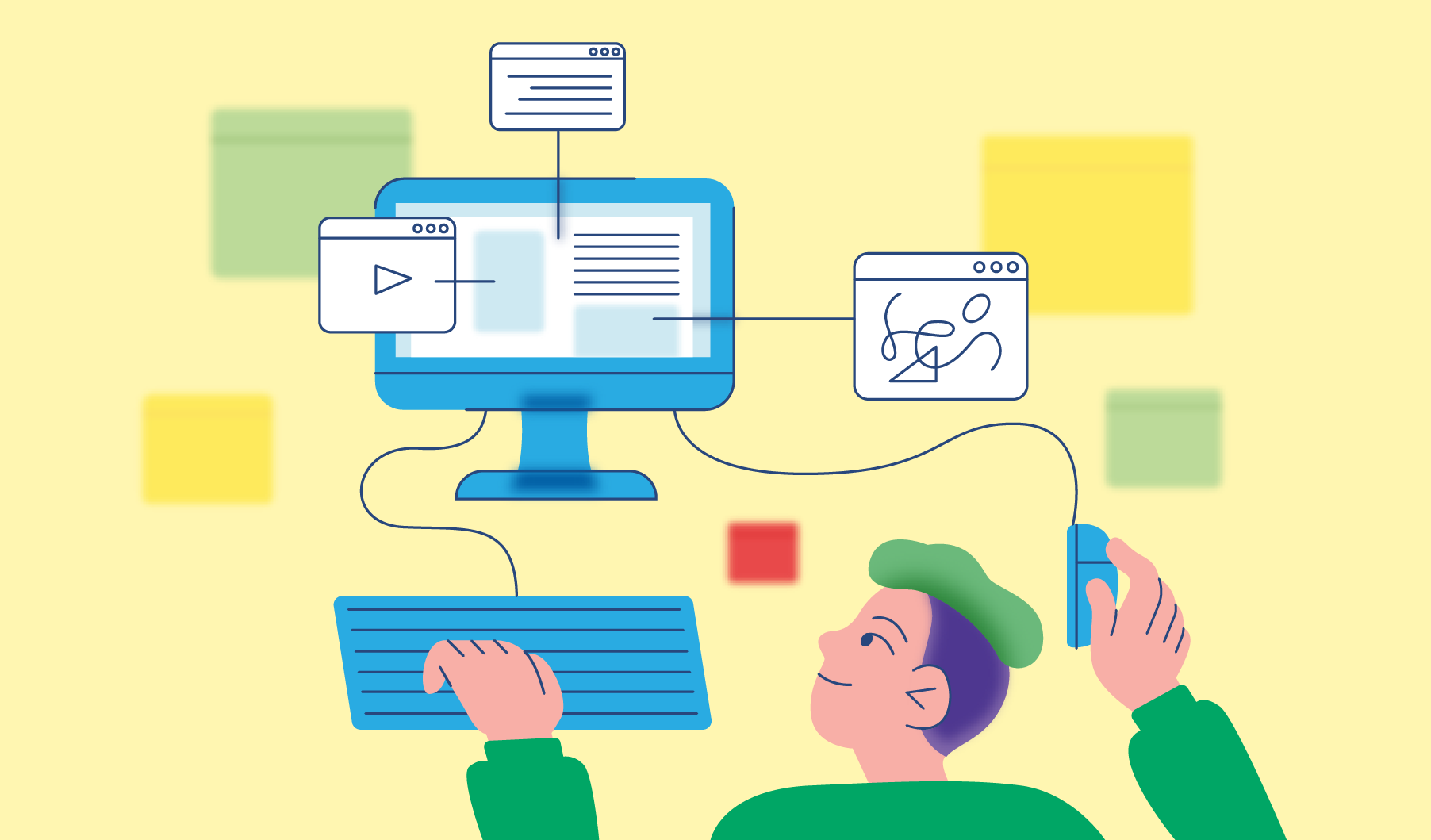 Узнайте, нужна ли математика веб разработчику, и...
Узнайте, нужна ли математика веб разработчику, и...